En comparación con otros proveedores de servicio de música como Spotify, Deezer, Apple Music tiene muchas ventajas, por ejemplo, la excelente calidad de audio, la preinstalación en dispositivos iOS, por lo tanto, cuenta con muchos usuarios en todo el mundo. Si quiere escuchar música en Apple Music, tiene que suscribirse a uno de los planes Premium de Apple Music: lo mínimo es $10,99 per mes. Por el alto precio de la suscripción de Apple Music, unos usuarios están preguntando si pueden grabar música de Apple Music para escuchar sin limitación? Sin duda, lo puede. En este artículo, le compartiremos como grabar canciones de Apple Music con 4 métodos útiles.
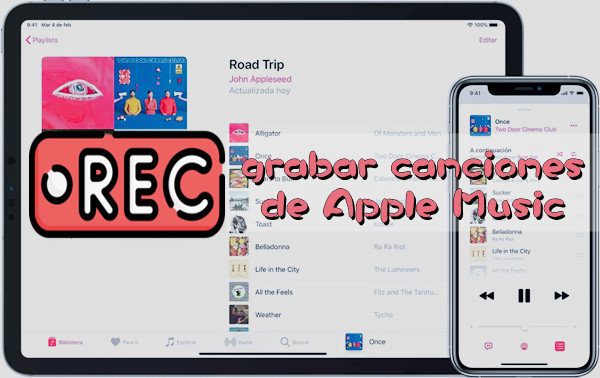
- Parte 1. ¿Apple Music Ofrece la Función de Grabar Música?
- Parte 2. Usar Tunelf Audio Converter para Grabar Apple Music
- Parte 3. Grabar Pantalla de Apple Music con TunesKit Grabador de Pantalla
- Parte 4. Cómo Grabar Canciones de Apple Music Online
- Parte 5. Usar iPhone/iPad para Grabar Pantalla de Apple Music
- Parte 6. Comparación entre 4 Métodos para Grabar Canciones de Apple Music
Parte 1. ¿Apple Music Ofrece la Función de Grabar Música?
La respuesta breve es NO. Como una plataforma de música en streaming, Apple Music hace mucho esfuerzo en la protección de sus recursos musicales para fortalecer la competitividades en el mercado de música, por lo tanto, Apple Music pone el formato cifrado (Protección DRM) en todos los recursos musicales para prohibir la transmisición de su música sin permiso en otros dispositivos. Y esta restricción DRM de Apple Music también le prohíbe grabar CD/canciones desde Apple Music y en la App Apple Music, no hay un botón específico para grabar Apple Music. Pero no se preocupe, a continuación, verá unos grabadores de audio para grabar música de Apple Music.
Parte 2. Solución Ideal para Grabar Apple Music con Tunelf Audio Converter
Lo primer grabador de audio que queremos recomendarle es Tunelf Audio Converter. Consideramos que esto es la solución definitiva para grabar canciones de Apple Music. Tunelf Audio Converter es un profesional y potente software de música para convertir y grabar canciones de Apple Music, audio de iTunes y audiolibros de Audible en formato de audio común como MP3, FLAC, AAC, WAV, M4A y M4B. Con una tecnología de descifrado muy avanzada, el grabador Tunelf puede eliminar fácilmente la protección DRM de Apple Music y grabar cualquier contenido de Apple Music. A diferencia con otros grabadores normales, Tunelf puede ofrecer a los usuarios una velocidad de conversión hasta 30 veces, lo que ahorra mucho el tiempo de grabación, y después de la grabación, todas las etiquetas ID3 y la calidad de audio original de Apple Music se conserverán completamente. Lo más importante, antes de grabar, el grabador Tunelf le permite personalizar los parámetros de audio para Apple Music, como la tasa de bits, la frecuencia de muestreo el códec y el canal. Ahora, vamos a ver cómo grabar canciones de Apple Music con Tunelf Audio Converter.

Características Clave de Tunelf Audio Converter
- Quitar la protección de DRM de Audible, Apple Music y iTunes
- Convertir Apple Music a MP3 u otros formatos para escucharlo en otros dispositivos
- Personalizar los parámetros de Apple Music como el formato de audio de salida
- Descargar Apple Music con etiquetas ID3 y sin pérdida a una velocidad de 30×
Paso 1 Descargar Tunelf Audio Converter e importar las canciones de Apple Music a Tunelf
Haciendo clic en el botón Descargar arriba, descargue e instale Tunelf Audio Converter en su computadora Windows o Mac. Abra Tunelf y se cargará automáticamente la aplicación iTunes. En la parte superior de la interfaz de Tunelf, haga clic en el botón Cargar biblioteca de iTunes y luego la pestaña de Apple Music. Seleccione las canciones que quiere grabar y luego haga clic en el botón Añadir para importar a Tunelf.

Paso 2 Ajustar los parámetros de audio para Apple Music
Cuando vea las canciones de Apple Music en Tunelf, diríjase a la parte inferior izquierda para hacer clic en el botón Formato. Emergerá enseguida la ventana de configuración. Primero, cambie el formato de audio de salida entre MP3, FLAC, AAC, WAV, M4A y M4B y luego para obtener una mejor calidad de sonido, puede ajustar la tasa de bits, la frecuencia de muestreo, el códec y el canal. Además, la velocidad de conversión de Apple Music es ajustable en Tunelf. Y luego, haga clic en el botón OK para guardar los cambios.

Paso 3 Empezar a grabar las canciones de Apple Music
Todo está listo. En la esquina inferior derecha, haga clic en el botón Convertir para empezar la grabación de Apple Music en Tunelf. Después de finalizar la grabación, en la parte superior, haga clic en el tercer icono y puede encontrar las canciones de Apple Musi grabadas. Ahora, puede disfrutar de las canciones de Apple Music grabadas en formato común libremente.

Pros
- Seis formatos de audio de salida: MP3, FLAC, AAC, WAV, M4A y M4B;
- Rápida velocidad de conversión hasta 30 veces;
- Capacidad de personalizar los parámetros de audio de salida para Apple Music;
- Conservar todas las etiquetas ID3 de Apple Music;
- Guardar la calidad de audio origial de Apple Music;
- También puede descargar audio de iTunes y audiolibros de Audible;
- Muy fácil de usar.
Contras
- No puede grabar pantalla de Apple Music;
- No se puede instalar en los dispositivos móviles.
Parte 3. Cómo Grabar Pantalla de Apple Music con TunesKit Grabador de Pantalla
Además de el audio de Apple Music, si quiere grabar la pantalla de Apple Music, también puede probar TunesKit Grabador de Pantalla. Esta herramienta puede ayudarle a grabar la pantalla de Apple Music en su dispositivo y en TunesKit, puede elegir el formato de audio de salida entre MP3, M4A, AIFF, WMA y WAV.
Pasos Detallados para Grabar Pantalla de Apple Music con TunesKit Grabador de Pantalla:
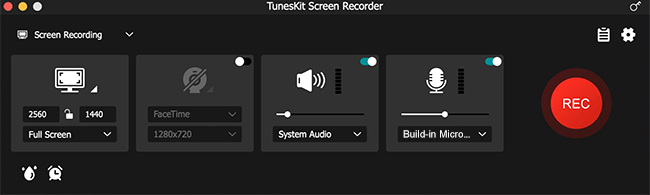
Paso 1. Descargue e instale TunesKit Grabador de Pantalla desde su sitio web ofical, y ábralo.
Paso 2. Cambie al modo de grabación de pantalla.
Paso 3. En la parte superior derecha de la pantalla, haga clic en el icono de configuración.
Paso 4. Empiece a modificar la carpeta de destino, el formato de salida, la opción de la cámara web, el icono del mouse y las teclas de acceso rápido.
Paso 5. Abra la aplicación o el reproductor web de Apple Music y seleccione la canción deseada para reproducir.
Paso 6. Haga clic en el botón REC. Puede tocar el botón Pausar, Cortar, Captura de pantalla, Detener automáticamente o Minimizar en la barra de grabación mientras está grabando.
Paso 7. Después de finalizar la grabación, a través del icono Carpeta, puede saber dónde están los archivos grabados.
Pros
- Puede grabar la pantalla y las canciones de Apple Music;
- Puede editar el sonido grabado de Apple Music;
- Tener el formato de audio de salida entre MP3, M4A, AIFF, WMA y WAV.
Contras
- Sólo puede instalar en Windwos y Mac;
- Velocidad de conversión de 1x.
- Calidad de sonido de salida con pérdida.
Parte 4. Cómo Grabar Canciones de Apple Music Online
Si no quiere instalar aplicación adicional en su dispositivo para grabar canciones de Apple Music, puede probar unas herramientas online. Aquí, le recomendamos usar Apowersoft Grabador de Audio. Es un grabador de audio gratuito para todos. Y es muy fácil de usar y sólo necesita hacer unos clics para finalizar las grabaciones. Actualmente, el grabador Apowersoft soporta grabar el audio del sistema y el micrófono del dispositivo. Vamos a ver cómo grabar canciones de Apple Music online.
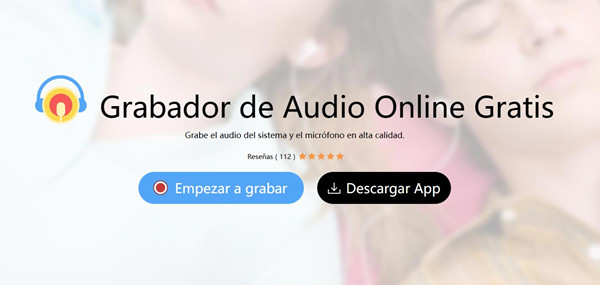
Paso 1. Abra su navegador y visite el sitio web oficial de Apowersoft.
Paso 2. Haga clic en el botón Empezar a grabar.
Paso 3. Seleccione el tipo de audio que quiere grabar y aquí seleccionamos Sonido del sistema.
Paso 4. Vuelva a hacer clic en el botón Empezar a grabar.
Paso 5. Abra el reproductor web o la aplicación Apple Music y reproduzca la canción que quiere grabar.
Paso 6. Cuando finalice la canción, haga clic en el botón Terminar para detener la grabación.
Pros
- Es totalmente gratuito para todos;
- No necesita instalar aplicación adicional en el dispositivo;
- Puede usar en computadoras móviles.
Contras
- Velocidad de conversión de 1x;
- Calidad de sonido de salida con pérdida;
- Sólo puede exportar las canciones de Apple Music en MP3;
- No puede editar las informaciones de Apple Music.
Parte 5. Usar iPhone/iPad para Grabar Pantalla de Apple Music
Si quiere grabar pantalla de Apple Music en los móviles, también es posible. Con la función Grabar pantalla de iPhone o iPad, puede grabar canciones de Apple Music de forma gratuita. Los pasos de grabación son muy sencillos y simplemente siga:
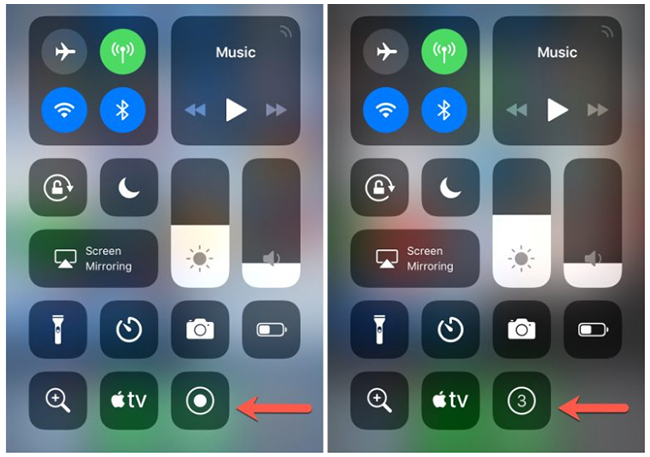
Paso 1. En su iPhone o iPad y abra la aplicación Ajustes, y luego seleccione Centro de Control > Más Controles > Grabación de Pantalla.
Paso 2. Abra el panel de Centro de Control y toque el botón Grabar.
Paso 3. Abra la aplicación Apple Music y empiece a reproducir la canción deseada.
Paso 4. Cuando finalice la grabación, todas las canciones grabadas se guardarán en su iPhone o iPad.
Pros
- Es totalmente gratuito para todos;
- La función de grabación está equipada en iPhone y iPad;
- Se puede usar iPhone y iPad.
Contras
- Calidad de sonido de salida con pérdida;
- Velocidad de conversión de 1x;
- Sólo puede exportar en formato MP3.
Parte 6. Comparación entre 4 Métodos para Grabar Canciones de Apple Music
¿No sabe cuál es adecuado para usted para grabar canciones de Apple Music? En esta parte, queremos darle una comparación de forma de table entre estos 4 métodos de grabar Apple Music. Vamos a ver.
| Tunelf Audio Converter | TunesKit Grabador de Pantalla | Apowersoft Grabador de Audio | Grabar Pantalla de iPhone/iPad | |
| Calidad de Sonido de Salida | Calidad sin pérdida | Calidad con pérdida | Calidad con pérdida | Calidad con pérdida |
| SO Compatible | Windows y Mac | Windows y Mac | PC y Móviles | iPhone y iPad |
| Contenido grabado | Sonido | Sonido y Pantalla | Sonido | Sonido y Pantalla |
| Formato de Salida Compatible | MP3, FALC, AAC, WAV, M4A y M4B | MP3, M4A, AIFF, WMA y WAV | MP3 | MP3 |
| Editar sonido grabado | Sí | No | No | No |
| Velocidad de Conversión | 30 veces | 1 vez | 1 vez | 1 vez |
| Fácil de usar | Bastante fácil | Fácil | Un poco complicado | Fácil |
| Nivel de Recomendación | ⭐⭐⭐⭐⭐ | ⭐⭐⭐⭐ | ⭐⭐⭐ | ⭐⭐⭐ |
Conclusión
Hoy le mostramos 4 métodos para grabar canciones de Apple Music. Si desea un profesional grabador de Apple Music, simplemente elija Tunelf Audio Converter, que le permite convertir y grabar música de Apple Music, audio de iTunes, audiolibro de Audible y otros archivos de audio con una velocidad súper rápida de 30X. Puede preservar la calidad de audio sin pérdidas para que pueda disfrutar de Apple Music original en cualquier lugar que desee.
Obtenga el producto ahora:
Obtenga el producto ahora:




